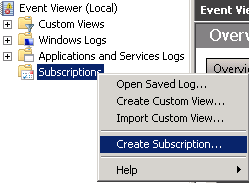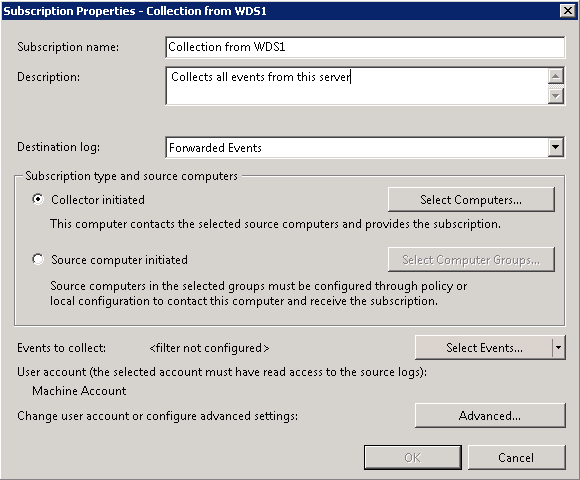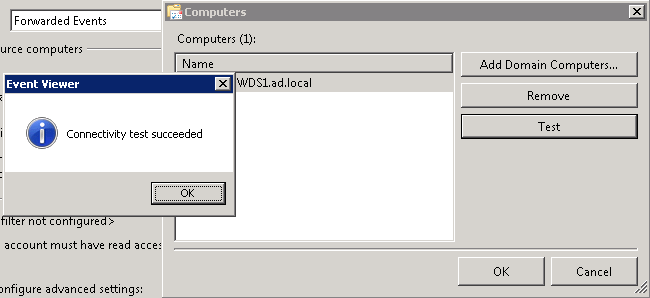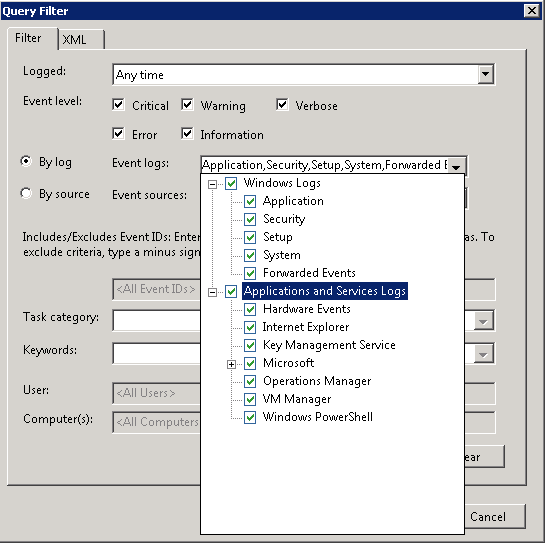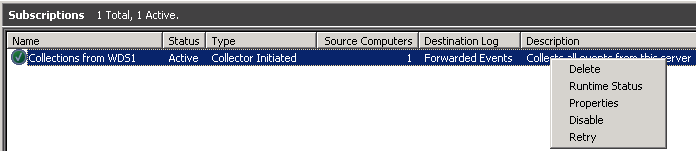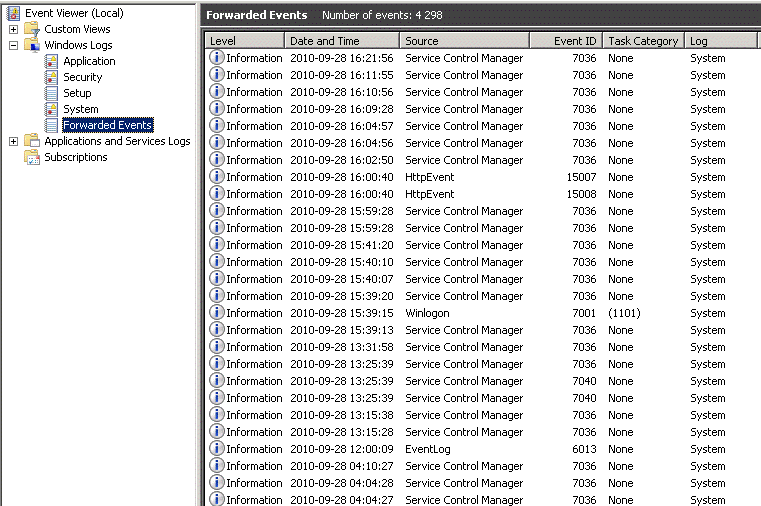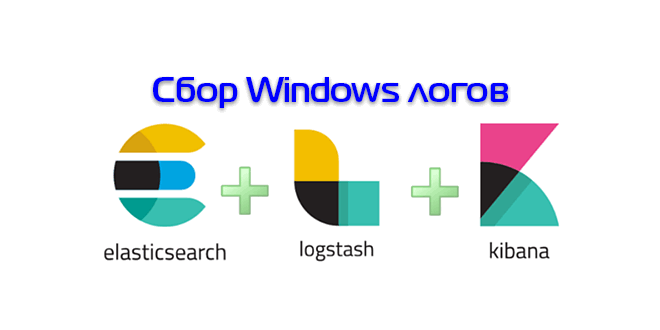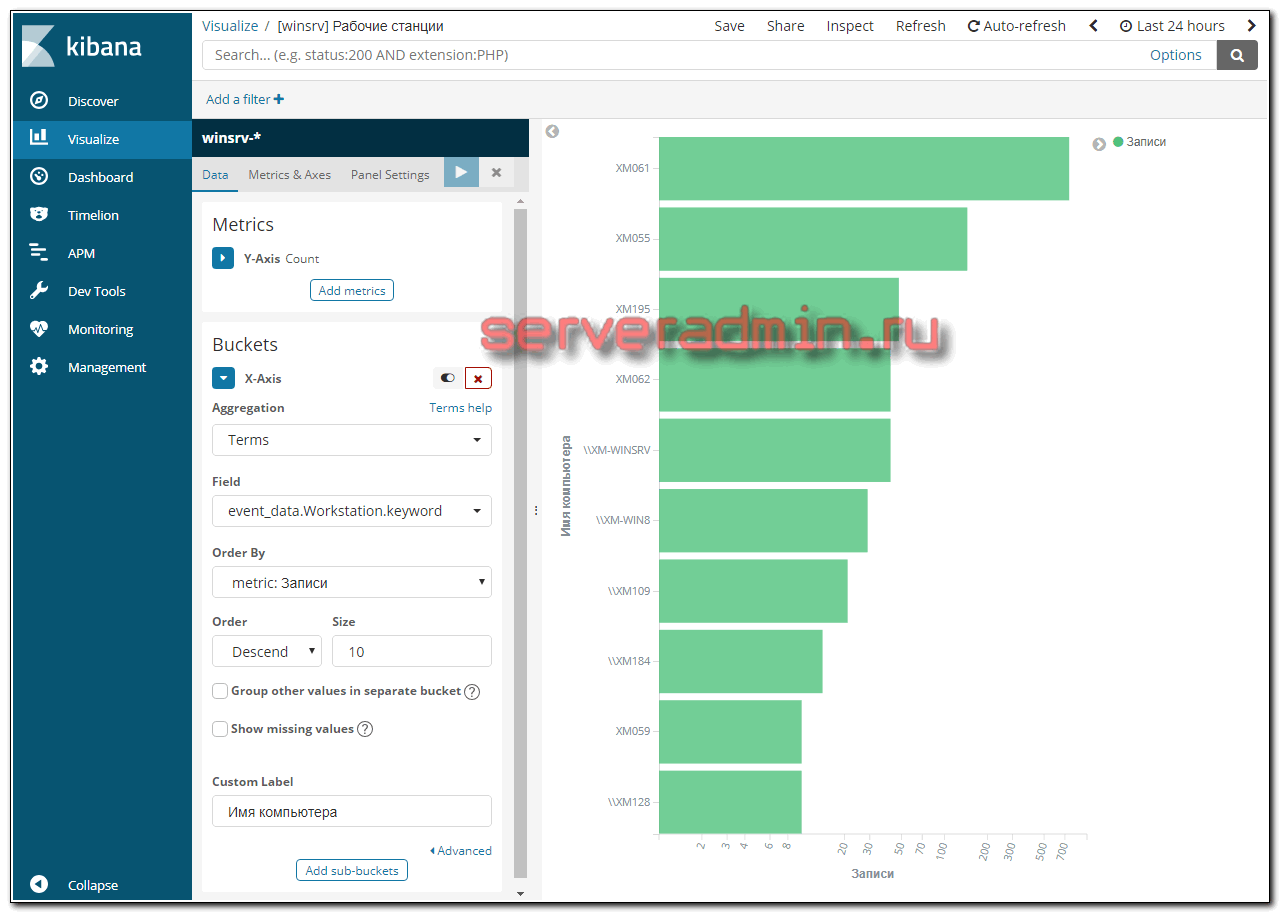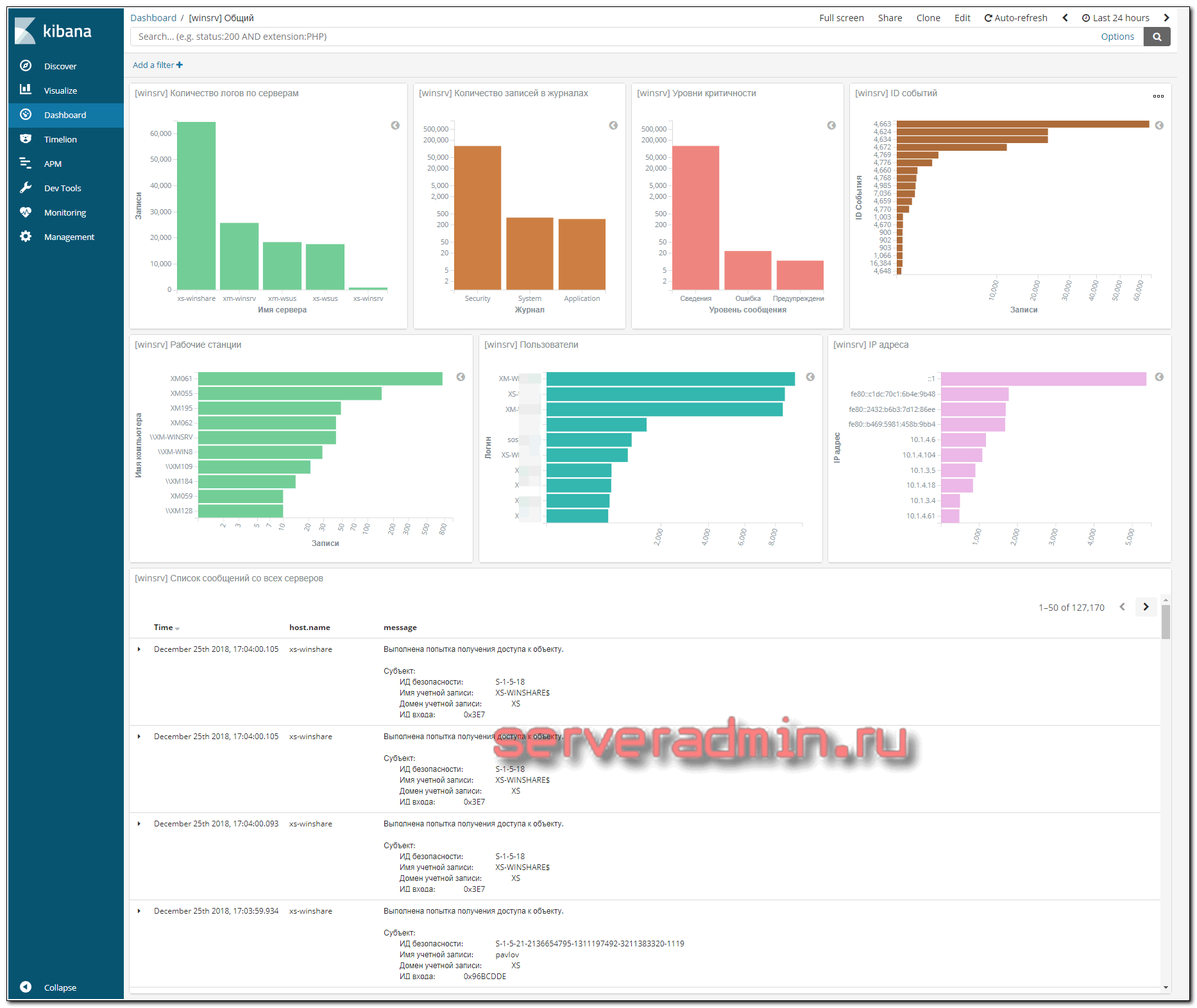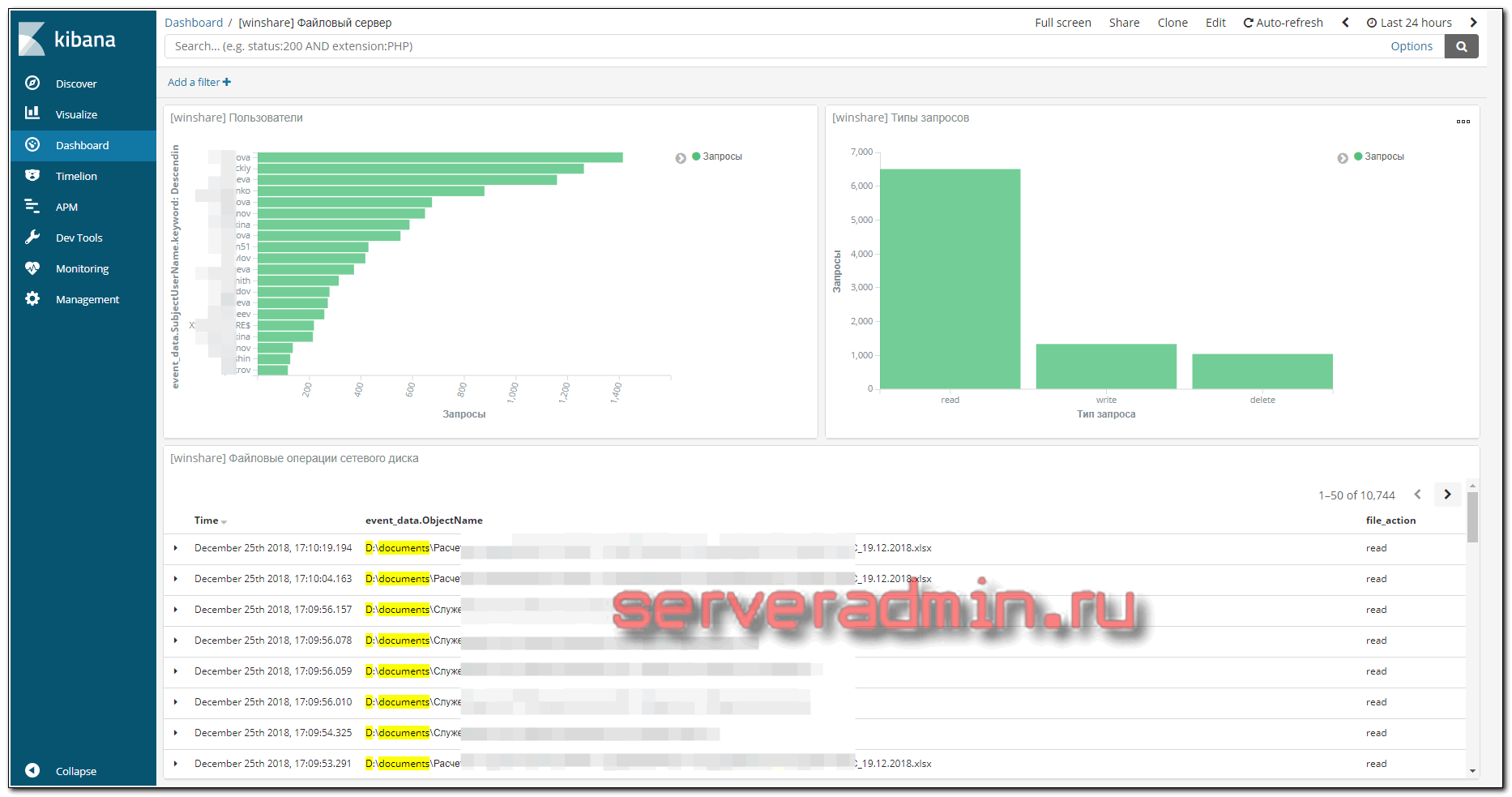- Централизованный Event Log в Windows 2008 Server
- Настраиваем сбор логов Windows Server в ELK Stack
- Введение
- Сбор windows логов
- Dashboard в Kibana для Windows Server
- Сбор и анализ логов Windows Fileserver
- Заключение
- Использование сборщика журналов Windows Server Essentials Use the Windows Server Essentials Log Collector
- Сбор сведений о среде Environment information collected
- Собираемые сведения о службах Services information collected
- Службы сервера Server services
- Службы сетевых компьютеров Network computer services
- Сбор сведений из журналов и реестров Logs and registry information collected
- Сведения из журналов и реестра сервера Server logs and registry information
- Сведения из журналов и реестра компьютеров сети Network computer logs and registry information
- Журналы компьютеров, которые работают не под управлением ОС Windows Logs for computers that do not run a version of the Windows operating system
Централизованный Event Log в Windows 2008 Server
Мне очень понравилась новая возможность по работе с журналами событий в Windows 2008/7/Vista, называемая Event Log forwarding (subscription — или подписка), которая основана на технологии WinRM. Данная функция позволяет вам получить все события со всех журналов с множества серверов без использования сторонних продуктов и настраивается все это в течении всего пары минут. Возможно, именно эта технология позволит вам отказаться от столь любимых многими системными администраторами Kiwi Syslog Viewer и Splunk.
Итак схема такая, у нас есть сервер Windows 2008, запущенный в качестве коллектора логов с одного или нескольких источников. В качестве подготовительной работы нужно выполнить следующие 3 шага:
На коллекторе логов в командной строке с правами администратора запустите следующую команду, которая запустит службу Windows Event Collector Service, измените тип ее запуска в автоматический (Automatically — Delayed Start) и включите канал ForwardedEvents, если он был отключен.
wecutil qc
На каждом из источников нужно активировать WinRM:
winrm quickconfig
По умолчанию сервер-коллектор логов не может просто собирать информацию из журналов событий источников, вам придется добавить учетную запись компьютера-коллектора в локальные администраторы на все сервера-источники логов (в том случае, если сервер-источник работает под управлением 2008 R2, то достаточно добавить учетку коллектора в группу Event Log Readers)
Теперь мы должны создать подписки (Subscriptions) на сервер коллектор. Для чего зайдите на него, откройте консоль MMC Event Viewer, щелкните правой кнопкой мыши по Subscriptions и выберите Create Subscription:
Здесь вы можете выбрать несколько различных настроек.
При каждом добавлении коллектора, неплохо было бы проверить подключение:
Далее вы должны настроить фильтр, указав какие типы событий вы хотите получать (например, Errors и Warnings), также можно собирать события по конкретным номерам Event ID или по словам в описании события. Есть один нюанс: не выбирайте слишком много типов событий в одну подписку, анализировать этот журнал можно будет бесконечно :).
Расширенные настройки (Advanced settings) могут понадобиться, если вы хотите использовать нестандартный порт для WinRM, или захотите работать по протоколу HTTPS, или же оптимизировать сьор логов по медленным каналам WAN.
После нажатия OK подписка будет создана. Здесь вы можете щелкнуть правой кнопкой мыши по подписке и получить статус выполнения (Runtime Status), или перезапустить ее (Retry) если предыдущий запуск был неудачным. Обратите внимание, что даже если ваша подписка имеет зеленый значок, в процедуре сбора логов могут быть ошибки. Поэтому всегда проверяйте Runtime Status.
После начала работы подписки, вы сможете просматривать перенаправленные события. Имейте в виду, что если журналы очень большие, то их первичный сбор может занять некоторое время.
Конфигурацию можно посмотреть на вкладке Properties -> Subscriptions.
В том случае, если сбор логов не работает, сначала на сервере-источнике логов удостоверьтесь, что локальный файрвол настроен корректно и разрешает трафик WinRM.
Один раз, когда я добавил учетную запись сервера-коллектора в группу Event Log Readers, но не добавил ее локальные админы, была такая ошибка;
[WDS1.ad.local] – Error – Last retry time: 2010-09-28 16:46:22. Code (0×5): Windows Event Forward Plugin failed to read events. Next retry time: 2010-09-28 16:51:22.
Я попробовал добавить учетку сервера в группу локальных админов, в результате появилась такая ошибка:
[WDS1.ad.local] – Error – Last retry time: 2010-09-28 16:43:18. Code (0×7A): The data area passed to a system call is too small. Next retry time: 2010-09-28 16:48:18.
Оказывается, я выбрал в фильтре слишком много журналов для сбора. Поправив фильтры так, чтобы они собирали чуть меньше информации, я победил эту ошибку.
Настраиваем сбор логов Windows Server в ELK Stack
Продолжаю цикл статей по настройке централизованной системы сбора логов ELK Stack. Сегодня расскажу, как собирать логи с Windows Server различных версий в elasticsearch. Данные предложенным способом можно будет собирать не только с серверных систем, но и со всех остальных, где используется журнал windows.
Введение
В своей статье я буду считать, что вы установили и настроили elk stack по моему материалу. Если это не так, то сами подредактируйте представленные конфиги под свои реалии. По большому счету, все самое основное по сбору логов windows серверов уже дано в указанной статье. Как минимум, там рассказано, как начать собирать логи с помощью winlogbeat. Дальше нам нужно их обработать и нарисовать функциональный дашборд для быстрого анализа поступающей информации.
Для того, чтобы оценить представленные мной графики и дашборды, рекомендую собирать логи сразу с нескольких серверов. Так можно будет оценить представленную информацию на практике. С одним сервером не так наглядно получится.
С визуализацией данных из windows журналов проблем нет никаких. Winlogbeat из коробки умеет парсить логи и добавлять все необходимые метаданные. Со стороны logstash не нужны никакие фильтры. Принимаем все данные как есть с winlogbeat.
Сбор windows логов
Приступим к настройке. Устанавливаем последнюю версию winlogbeat на сервер, с которого мы будем отправлять логи в elk stack. Вот конфиг с тестового сервера, по которому пишу статью:
Теперь настраивает logstash на прием этих логов. Добавляем в конфиг:
Я формирую месячные индексы с логами windows серверов. Если у вас очень много логов или хотите более гибкое управление занимаемым объемом, то делайте индексы дневные, указав winsrv-%<+YYYY.MM.dd>.
Перезапускайте службы на серверах и ждите поступления данных в elasticsearch.
Dashboard в Kibana для Windows Server
После того, как данные из логов windows серверов начали поступать в elk stack, можно приступить к их визуализации. Я предлагаю такую информацию для Dashboard в kibana:
- Количество логов с разбивкой по серверам
- Количество записей в каждом журнале
- Разбивка по уровням критичности (поле level)
- Разбивка по ID событий в логах (поле event_id)
- Список имен компьютеров, фигурирующих в логах (поле event_data.Workstation)
- Список пользователей в логах (поле event_data.TargetUserName)
- Разбивка по IP адресам (поле event_data.IpAddress)
Визуализации создаются достаточно просто, плюс они все похожи друг на друга. Вот пример одной из них — разбивка по рабочим станциям:
А вот какой Dashbord у меня получился в итоге:
В самом низу идет список логов с сырым текстом события. Отдельно представляю дашборд для файлового сервера windows.
Сбор и анализ логов Windows Fileserver
Для файлового сервера настраиваем сбор логов в ELK Stack точно так же, как я показал выше. Для визуализации данных я настроил отдельный дашборд в Kibana со следующей информацией:
- Имена пользователей, которые обращаются к файлам (поле event_data.SubjectUserName)
- Типы запросов, которые выполняются (поле file_action)
- Список доступа к файлам (формируется из сохраненного фильтра поиска)
Возможно, кому-то будет актуально выводить на дашборд еще и информацию об именах файлов, к которым идет доступ. Информация об этом хранится в поле event_data.ObjectName. Лично я не увидел в этом необходимости.
Заключение
Материал написан исключительно на основании своего видения и небольшого опыта использования elk stack. Нигде не видел статей и мыслей на данную тему, так что буду рад предложениям, замечаниям. Ко всему прочему, я практически не администрирую windows сервера. Пишите обо всем в комментариях.
Использование сборщика журналов Windows Server Essentials Use the Windows Server Essentials Log Collector
Область применения: Windows Server 2016 Essentials, Windows Server 2012 R2 Essentials, Windows Server 2012 Essentials Applies To: Windows Server 2016 Essentials, Windows Server 2012 R2 Essentials, Windows Server 2012 Essentials
При устранении неполадок, связанных с компьютером, у представителя службы поддержки пользователей Майкрософт могут попросить вас собрать журналы с серверов, компьютеров в сети или с помощью сборщика журналов Windows Server Essentials. When you are troubleshooting computer issues, a representative from Microsoft Customer Service and Support may ask you to gather logs from servers, computers on the network, or both by using the Windows Server Essentials Log Collector.
Сборщик журналов копирует журналы программ, событий и прочую информацию среды в единый ZIP-файл по указанному адресу. The Log Collector copies program logs, event reviewer logs, and related environment information into a single zip file at a specified location. Сборщик журналов можно запускать непосредственно c сервера или любого компьютер сети, а также через удаленное подключение к компьютерам. You can run the Log Collector directly from the server or any computer on the network, or by using a remote connection to the computers.
Сборщик журналов не проводит анализ сетевых проблем и не вносит изменения в настройки серверов или компьютеров сети. The Log Collector does not analyze network issues or make changes to any server or computer on the network. Дополнительную информацию об устранении сетевых неполадок см. в справочной документации по вашему серверу. For information about how to troubleshoot network issues, see the Help documentation for your server product. В этом разделе Компьютеры в сети, отличные от сервера, называются сетевыми компьютерами. In this guide, the computers on your network, other than your server, are called network computers.
Чтобы установить и запустить сборщик журналов, выполните шаги, описанные в следующих разделах. To install and run the Log Collector, perform the steps in the following topics:
Сбор сведений о среде Environment information collected
Для каждого компьютера сети или сервера, указанного вами, сборщик журналов собирает следующие сведения о среде и помещает их в файл журнала коллекции: For each network computer or server that you specify, the Log Collector gathers the following environment information and places it into the log collection file.
Версия операционной системы Operating system version
Изготовитель и описание ЦП CPU manufacturer and description
Объем памяти и ее выделение Memory amount and allocation
Сетевые адаптеры, связанные с TCP/IP Network adapters that are bound to TCP/IP
Языковой стандарт Locale
Конфигурация хранилища Storage configuration
Сведения о файле узла Host file information
Журналы событий, включая события приложений, системные события, события Windows Server и Media Center Event Logs including Application, System, Windows Server and Media Center
Сообщения диспетчера управления службами Service Control Manager messages
События перезагрузки и Центра обновления Windows Reboot events and Windows Update events
Системные ошибки и ошибки приложений System Errors and Application Errors
Собираемые сведения о службах Services information collected
Службы сервера Server services
Служба резервного копирования Windows Server клиентского компьютера Windows Server Client Computer Backup Service
Поставщик службы резервного копирования Windows Server клиентского компьютера Windows Server Client Computer Backup Provider Service
Поставщик устройств Windows Server Windows Server Devices Provider
Управление доменными именами Windows Server Windows Server Domain Name Management
Реестр поставщика службы Windows Server Windows Server Service Provider Registry
Поставщик параметров Windows Server Windows Server Settings Provider
Служба UPnP-устройств Windows Server Windows Server UPnP Device Service
Поставщик средств удаленного администрирования Windows Server Windows Server Remote Web Access Administration Provider
Служба работоспособности Windows Server Windows Server Health Service
Служба хранения данных Windows Server Windows Server Storage Service
Служба SQM Windows Server Windows Server SQM Service
Службы сетевых компьютеров Network computer services
Поставщик службы резервного копирования Windows Server клиентского компьютера Windows Server Client Computer Backup Provider Service
Служба работоспособности Windows Server Windows Server Health Service
Реестр поставщика службы Windows Server Windows Server Service Provider Registry
Служба SQM Windows Server Windows Server SQM Service
Сбор сведений из журналов и реестров Logs and registry information collected
Для каждого указанного компьютера сети или сервера сборщик журналов собирает следующие сведения из журналов и реестра от сервера и компьютеров сети: For each network computer or server specified, the Log Collector gathers log and registry information from the server and network computer as follows.
Сведения из журналов и реестра сервера Server logs and registry information
Журналы серверных продуктов, с \Микрософт\виндовс сервер\логс Server product logs, from
Запланированные задачи Scheduled tasks
Журналы API установки Setup API logs
Журналы центра обновления Windows Windows Update logs
Файл оповещений о работоспособности Health Alerts file
Файл сведений об устройствах Devices Info file
Файл журнала архивации сервера Server Backup Log file
Файл журнала Panther Panther Log file
Разделы реестра из Registry keys, from
\\ HKEY_LOCAL_MACHINE\SOFTWARE\Microsoft\Windows Server \\HKEY_LOCAL_MACHINE\SOFTWARE\Microsoft\Windows Server \
Сведения из журналов и реестра компьютеров сети Network computer logs and registry information
Журналы продуктов для сетевого компьютера в \Микрософт\виндовс сервер\логс Network computer product logs at
Файл оповещений о работоспособности в \Микрософт\виндовс сервер\дата Health Alerts file at
Журналы центра обновления Windows Windows Update logs
Журналы API установки Setup API logs
Сведения о запланированных задачах Scheduled tasks info
Разделы реестра от \ \ HKEY_LOCAL_MACHINE \Софтваре\микрософт\виндовс Server Registry keys from \\HKEY_LOCAL_MACHINE \SOFTWARE\Microsoft\Windows Server \
Журналы компьютеров, которые работают не под управлением ОС Windows Logs for computers that do not run a version of the Windows operating system
Сборщик журналов не собирает файлы журналов с компьютеров, которые работают не под управлением ОС Windows. The Log Collector does not gather log files from computers that do not run a version of the Windows operating system. При использовании компьютеров, работающих под управлением ОС, отличной от Windows, вручную скопируйте следующие файлы журналов в ту же папку, где хранятся файлы сборщика журналов: For non-Windows computers, manually copy the following log files to the same location where you are storing the Log Collector files.
Library/Logs/Windows Server.log Library/Logs/Windows Server.log
Библиотека/журналы/Крашрепортер/панель запуска — (копирование всех файлов панели запуска- . Crash) Library/Logs/CrashReporter/LaunchPad- (copy all of the LaunchPad- .crash files)
Библиотека/журналы/Диагностикрепортс/панель запуска — (копирование всех файлов панели запуска- . Crash) Library/Logs/DiagnosticReports/LaunchPad- (copy all of the LaunchPad- .crash files)